Lỗi 404, còn được gọi là “404 not found”, là một trở ngại phổ biến mà người dùng internet thường gặp phải khi tìm kiếm thông tin trên web. Đây là tình trạng xảy ra khi trình duyệt và máy chủ không thể giao tiếp với nhau để tìm kiếm thông tin. Vì vậy, nếu bạn đang gặp phải vấn đề lỗi 404 trên website của mình hoặc cảm thấy không thoải mái khi gặp phải lỗi này trong quá trình tra cứu thông tin, hãy tham khảo bài viết dưới đây của Công Ty Quảng Cáo Marketing Online Limoseo để hiểu rõ hơn về lỗi 404 và cách check link lỗi 404 bằng google sheet.
MỤC LỤC
1. Lỗi 404 hay lỗi truy vấn là gì?
Lỗi 404, hay còn gọi là lỗi truy vấn, là thuật ngữ chung để chỉ tất cả các vấn đề xảy ra khi trình duyệt không thể giao tiếp thành công với máy chủ. Mỗi trang web thường lưu trữ thông tin trên máy chủ và quá trình truy xuất thông tin từ trang web diễn ra như sau:
- Bước 1: Người dùng nhập yêu cầu vào trình duyệt.
- Bước 2: Trình duyệt gửi yêu cầu đến máy chủ.
- Bước 3: Máy chủ tìm kiếm thông tin trên trang web.
- Bước 4: Trang web trả về kết quả yêu cầu cho người dùng.
Lỗi 404 xảy ra tại bước 3, khi máy chủ không tìm thấy trang web mà bạn yêu cầu, dẫn đến việc thông báo lỗi và bạn không thể tìm thấy thông tin mong muốn. Có một số dạng lỗi 404 phổ biến mà bạn có thể gặp phải, bao gồm:
- 404 không tìm thấy
- Lỗi 404
- Lỗi 404
- Lỗi 404 không tìm thấy
- Lỗi kết nối HTTP 404 (không tìm thấy)
- Lỗi kết nối HTTP 404 không tìm thấy
- 404 Trang không tìm thấy
- 404 Tệp hoặc Thư mục không tìm thấy
- Đường dẫn URL yêu cầu không tìm thấy trên máy chủ
Lỗi 404 thường xuất hiện trong trang mà bạn cố gắng truy cập, và có thể xảy ra trên bất kỳ trình duyệt và hệ điều hành nào. Ngoài ra, lỗi 404 cũng có thể xuất hiện trong các ứng dụng Microsoft Office, và thông báo hiển thị “The Internet site reports that the item you requested could not be found (HTTP/1.0 404)”.
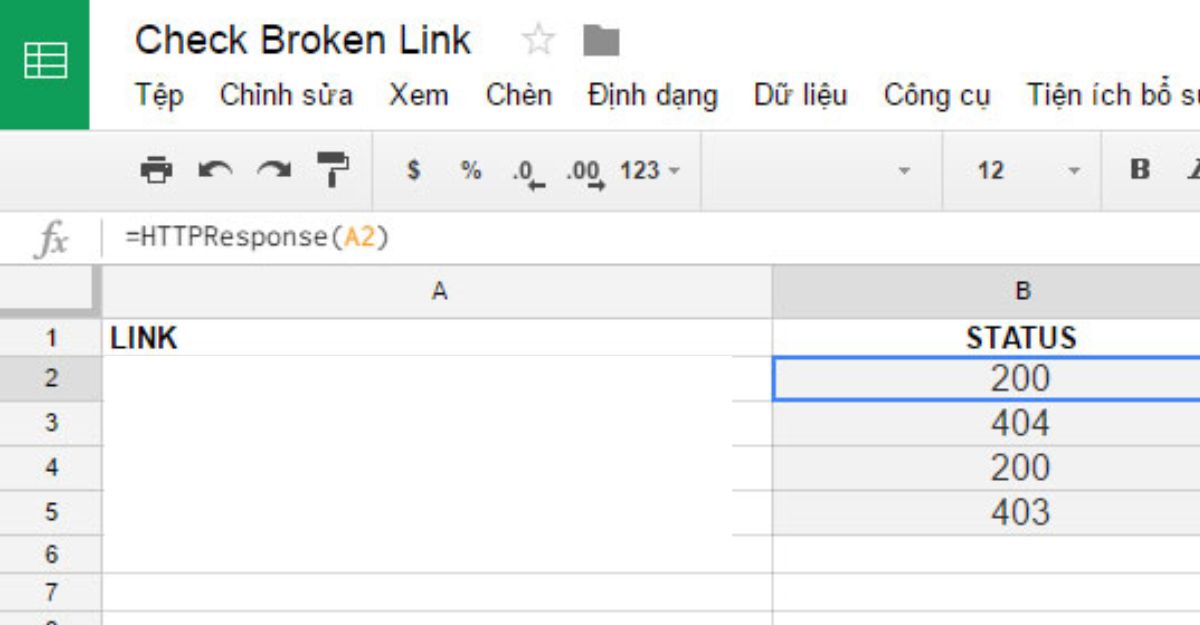
2. Tại sao website có lỗi 404
Khi người dùng nhập sai địa chỉ URL hoặc một tên miền không tồn tại, lỗi 404 sẽ xuất hiện. Điều này khiến trình duyệt không thể tìm thấy thông tin phù hợp. Ngoài ra, lỗi 404 cũng có thể xảy ra khi URL mà bạn tìm kiếm đã chuyển sang một địa chỉ mới mà bạn không biết, dẫn đến việc URL trống và không có thông tin yêu cầu. Đối với chủ sở hữu website, lỗi 404 có thể xảy ra trong các trường hợp sau đây:
- Thay đổi URL: Khi bạn thay đổi địa chỉ từ cũ sang mới mà không thông báo cho các trình duyệt tìm kiếm, người dùng truy cập vào URL cũ sẽ gặp lỗi 404.
- Sai sót khi bật mod_rewrite: Đây là lỗi kỹ thuật trong quá trình cài đặt web. Nếu xảy ra sai sót, khi chuyển hướng URL, các truy vấn trên web cũng không thể tìm thấy thông tin.
- Tạo lỗi mã code: Mỗi website được xây dựng bằng cách viết mã code. Nếu quá trình này không cẩn thận, một sai sót nhỏ về dấu chấm, dấu phẩy (“),… có thể dẫn đến lỗi 404 error trên website.
3. Lỗi 404 not found gây hậu quả như thế nào?
Mỗi người dùng đều cảm thấy rất khó chịu khi gặp lỗi 404 vì họ không thể tìm thấy thông tin mà họ cần. Nếu trang web của bạn gặp lỗi này, nó sẽ ảnh hưởng xấu đến trải nghiệm của người truy cập, làm tăng tỷ lệ thoát trang và giảm lưu lượng truy cập.
Ngoài ra, lỗi 404 cũng làm giảm đánh giá của Google về trang web của bạn và ảnh hưởng đến việc tối ưu hóa công cụ tìm kiếm (SEO) hoặc xếp hạng của trang web trên các công cụ tìm kiếm. Nếu lỗi 404 xảy ra thường xuyên, đó là một tín hiệu cảnh báo về các vấn đề nghiêm trọng trong việc tối ưu hóa SEO của trang web, và bạn cần phát hiện và khắc phục các lỗi này ngay lập tức.
Hơn nữa, lỗi 404 cũng có thể gây thiệt hại kinh tế lớn nếu trang web của bạn được sử dụng để bán hàng hoặc quảng cáo dịch vụ. Khi đó, không chỉ mất đi khả năng bán hàng mà còn ảnh hưởng xấu đến thương hiệu của bạn.
4. Cách khắc phục lỗi 404 hiệu quả
Có những trường hợp lỗi 404 xuất hiện khi trang web tải quá lâu. Để tiếp tục tìm kiếm, bạn có thể tải lại trang bằng cách nhấn F5, nhấn vào biểu tượng mũi tên quay tròn (Reload) trên trình duyệt hoặc trỏ chuột vào URL và nhấn Enter.
Nếu trang web chỉ có thể truy cập được bằng điện thoại mà không phải máy tính, có thể do bộ nhớ cache trên trình duyệt đầy. Nếu việc xóa cache không giải quyết được vấn đề, bạn có thể thử xóa cả cookie trên trình duyệt.
Khi không thể tìm thấy danh mục trên trang web, bạn có thể thử xóa phần đuôi sau URL để tìm lại. Hoặc chỉ giữ lại URL đại diện cho trang chủ của trang web và sử dụng công cụ tìm kiếm có sẵn trên trang web.
DNS (Hệ thống phân giải tên miền) là một hệ thống giúp kết nối giữa địa chỉ IP và tên miền. Nếu lỗi 404 xảy ra trên toàn bộ trang web, có thể có sự cố xảy ra trên máy chủ lưu trữ của trang web. Nếu các phương pháp trên không hiệu quả, bạn có thể liên hệ với nhà cung cấp và thử chuyển website sang một máy chủ khác.
5. Check link lỗi 404 bằng google sheet
Và với Google Sheet bạn không cần phải kiểm tra tất cả từng link một. Bạn có thể dễ dàng kiểm tra hàng loạt lỗi 404 bằng Google Sheet. Nó là một quá trình rất đơn giản. Bạn có thể Check link lỗi 404 bằng google sheet sau đây
- Bước 1: Đầu tiên, bạn hãy truy cập Google Sheet và mở một trang tính mới. Dán danh sách URL của bạn vào một cột.
- Bước 2: Sau đó, ở menu phía trên bạn chọn Tiện ích mở rộng > Apps Script. Một cửa sổ mới mở ra, tại đây, hãy sao chép và dán mã mà mình đã đề cập bên dưới, đồng thời lưu và đóng trình chỉnh sửa Apps Script lại.
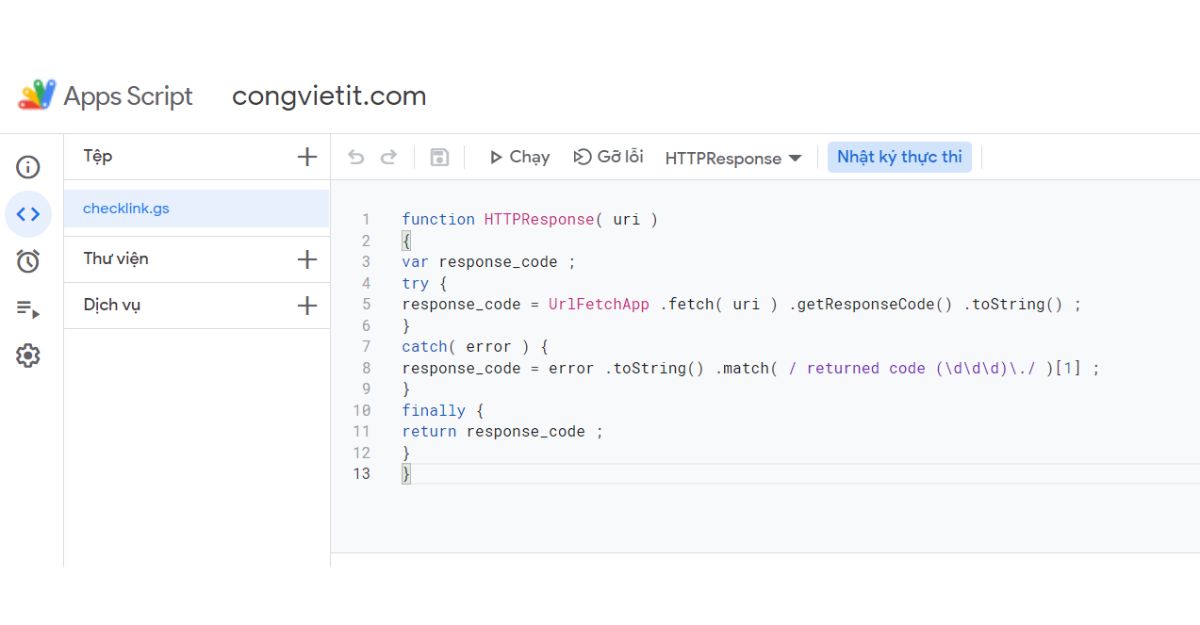
- Bước 3: Sau đó quay trở lại trang tính và trong cột tiếp theo đặt công thức này. Đừng quên thay thế ‘ô tham chiếu’ bằng số ô có URL
- Bước 4: Sau đó kéo công thức này cho đến cuối danh sách. Sẽ mất một khoảng thời gian để tính toán và sau khi tính toán xong, bạn sẽ nhận được danh sách trạng thái.
Nếu URL vẫn hoạt động tốt, nó sẽ trả về trạng thái 200, ngược lại, nó sẽ trả về một số mã lỗi khác như 404, 400, 500,…
Bài viết trên Công Ty Quảng Cáo Marketing Online Limoseo đã trình bày chi tiết về các phương pháp khắc phục lỗi 404 và Check link lỗi 404 bằng google sheet một cách hiệu quả. Điều này giúp bạn hiểu rõ nguyên nhân gây ra lỗi này và hậu quả của nó. Đây là thông tin hữu ích để bạn tránh gặp các phiền toái khi truy cập và quản lý trang web.

